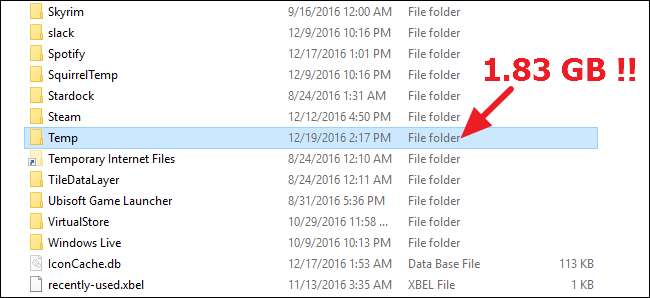
यदि आप अपने सिस्टम ड्राइव पर जगह बचाने की कोशिश कर रहे हैं - तो कहें, अगर आपके पास एक स्पेस-सॉलिड सॉलिड स्टेट ड्राइव है - विंडोज की अस्थायी फ़ाइलों को किसी अन्य हार्ड ड्राइव पर ले जाना समझ में आता है। यह कैसे करना है
यदि आपके पास एक छोटा एसएसडी है, तो यह अच्छा है कि आप उस पर उतनी जगह खाली कर सकें जितना आप कर सकते हैं। हमने देखा कि कैसे अपने व्यक्तिगत फ़ोल्डर को किसी अन्य ड्राइव पर ले जाएं और कैसे अपने OneDrive फ़ोल्डर को स्थानांतरित करें (या ड्रॉपबॉक्स फ़ोल्डर ) से पहले, लेकिन विंडोज अस्थायी फ़ोल्डर भी एक बहुत बड़ा अंतरिक्ष उपभोक्ता हो सकता है। ज़रूर, आप इसे खाली कर सकते हैं, लेकिन यह बस फिर से भर जाएगा। अच्छी खबर यह है कि अस्थायी फ़ोल्डर आपके सिस्टम ड्राइव से एक बड़ी स्टोरेज ड्राइव पर ले जाना आसान है और इसने वास्तव में प्रदर्शन को बिल्कुल प्रभावित नहीं किया है।
सम्बंधित: विंडोज में अपने डॉक्यूमेंट, म्यूजिक और अन्य फोल्डर्स कहीं और कैसे मूव करें
हिट प्रारंभ करें, "सिस्टम" टाइप करें और फिर एंटर दबाएं या परिणाम पर क्लिक करें।
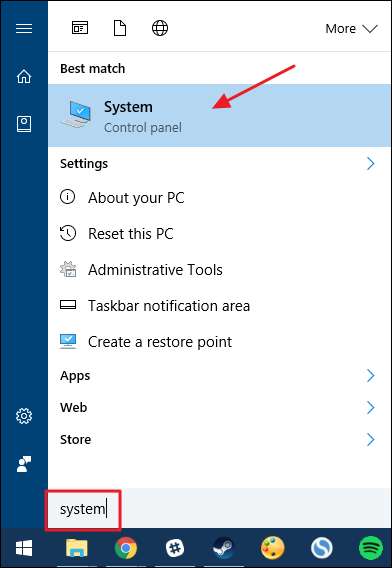
सिस्टम विंडो में, "उन्नत सिस्टम सेटिंग्स" लिंक पर क्लिक करें।
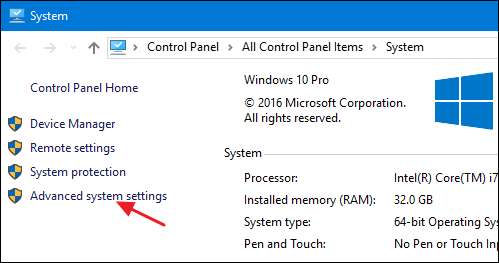
सिस्टम गुण विंडो में, "उन्नत" टैब पर, "पर्यावरण चर" बटन पर क्लिक करें।
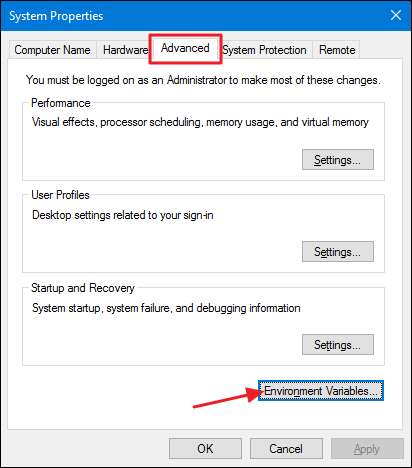
पर्यावरण चर विंडो में, शीर्ष बॉक्स उपयोगकर्ता चर दिखाता है। उनमें से दो चर- TEMP और TMP- का उपयोग विंडोज और अन्य ऐप द्वारा फ़ाइलों को अस्थायी फ़ोल्डर में संग्रहीत करने के लिए किया जाता है। ध्यान दें कि ये चर वर्तमान में लॉग इन किए गए उपयोगकर्ता के लिए विशिष्ट हैं, इसलिए यदि आपके पास पीसी पर कई उपयोगकर्ता खाते हैं, तो आपको प्रत्येक उपयोगकर्ता के रूप में लॉग इन करने और इन परिवर्तनों को करने की आवश्यकता होगी। TEMP चर का चयन करें और फिर "संपादित करें" बटन पर क्लिक करें।
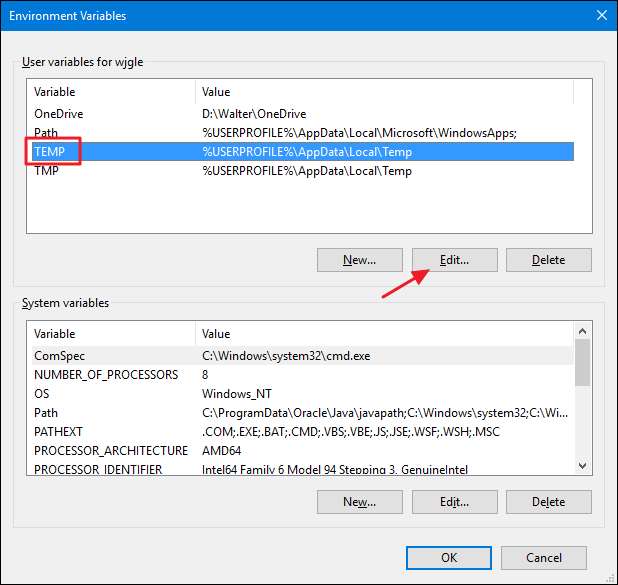
उपयोगकर्ता चर विंडो संपादित करें में, TEMP फ़ोल्डर के लिए "चर मान" बॉक्स में एक नया पथ टाइप करें। वैकल्पिक रूप से, आप अपने इच्छित स्थान पर ब्राउज़ करने के लिए "ब्राउज़ निर्देशिका" बटन पर क्लिक कर सकते हैं। यदि आप ब्राउज़ विधि का उपयोग करते हैं, तो सुनिश्चित करें कि आप उस स्थान पर TEMP फ़ोल्डर बनाना चाहते हैं जिसे आप चाहते हैं और फिर उसका चयन करें। जब आपने नया स्थान चुना हो, तो "ठीक" पर क्लिक करें।
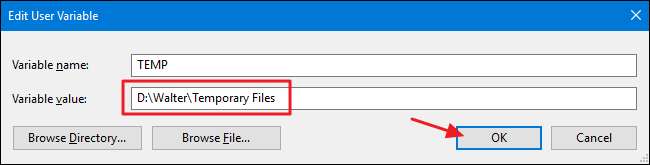
अब, आपको उसी नए स्थान को इंगित करने के लिए TMP वैरिएबल के स्थान को बदलने के लिए इन समान चरणों को वापस जाने और दोहराने की आवश्यकता होगी। जब आप कर लें, तो आप पर्यावरण चर और सिस्टम गुण विंडो भी बंद कर सकते हैं। अस्थायी फ़ाइलों के लिए आपके द्वारा निर्दिष्ट नए स्थानों का उपयोग करते हुए विंडोज़ शुरू करने के लिए आपको अपने पीसी को पुनरारंभ करना होगा। आप हमेशा यह सत्यापित कर सकते हैं कि एन्वायरमेंटल वेरिएबल्स विंडो में लौटने और नए स्थान को सूचीबद्ध करने के लिए सुनिश्चित करने से अटके हुए परिवर्तन।







